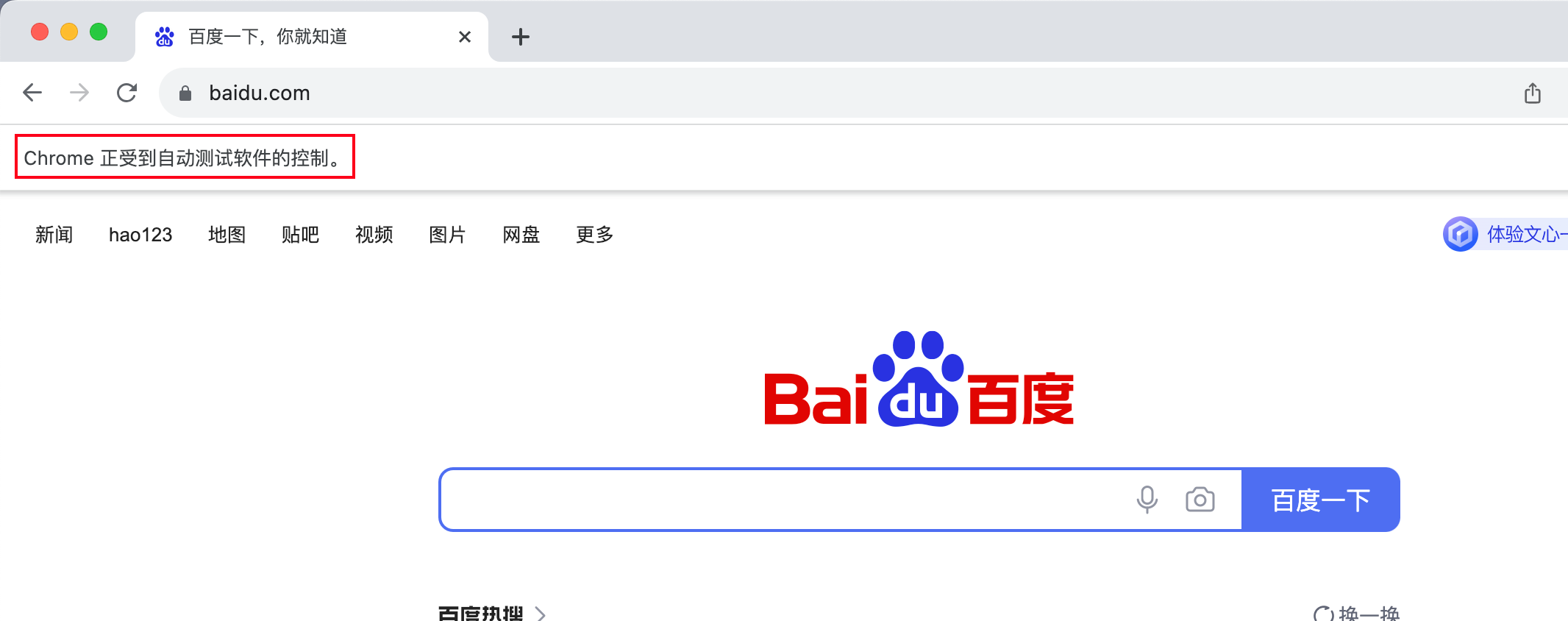UI自动化测试和Selenium介绍
一、UI自动化测试
1. 什么是UI自动化
通过程序脚本模拟人工操作对web应用以及app应用进行系统验证的过程(聚焦UI层)。
2. UI自动化测试在什么阶段开始
手工测试完成之后才做自动化测试,相当于是编写自动化测试代码(通过手工测试能够清楚的知道自动化测试的步骤以及结果)。
3. UI测试步骤举例
- V1 通过手工测试完成之后,有10个功能。
- 针对V1版本的10个功能,进行自动化的代码编写。
- V2 增加了10个功能(总共有20个功能), V2版本的测试过程中,新增的10个功能使用手工测试,老的10个功能通过自动化来进行回归测试。
二、常用自动化框架
1. 主流的web自动化工具
| 工具 | 描述 | 使用 |
|---|---|---|
| QTP | 由惠普公司开发的一款自动化工具,支持web、桌面的自动化测试。 收费的商用工具。 | 很少人用 |
| selenium | 主要用来做web自动化测试的,开源的免费的工具,中文名硒。 | 本阶段学习 |
| Cypress | Cypress 经常和 Selenium 相提并论;然而,Cypress 在结构和基础上与之有所不同。Cypress 不受 Selenium 限制。 | 后续学习 |
三、selenium介绍
1. selenium特点
| 特点 | 说明 |
|---|---|
| 开源 | 源代码开放,但是不一定免费,像Linux的不同版本 |
| 跨平台 | 平台指操作系统。 linux、windows、 mac操作系统 |
| 支持多种浏览器 | firefox、chrome、 ie、edge、opera、safari |
| 支持多语言 | python、java、C#、js、Ruby、PHP |
| 成熟稳定功能强大 | 被大公司使用。google、华为、百度、腾讯。 |
提示
后续大家在选择自动化工具的时,这几个特点就是选择工具的重要依据。
2. selenium发展史
selenium 1.0
selenium IDE:是firefox的一款插件,通过它可以记录用户的操作并生成对应的自动化脚本。
selenium grid:通过grid可以将脚本下发到不同的电脑在不同的浏览器上面执行。
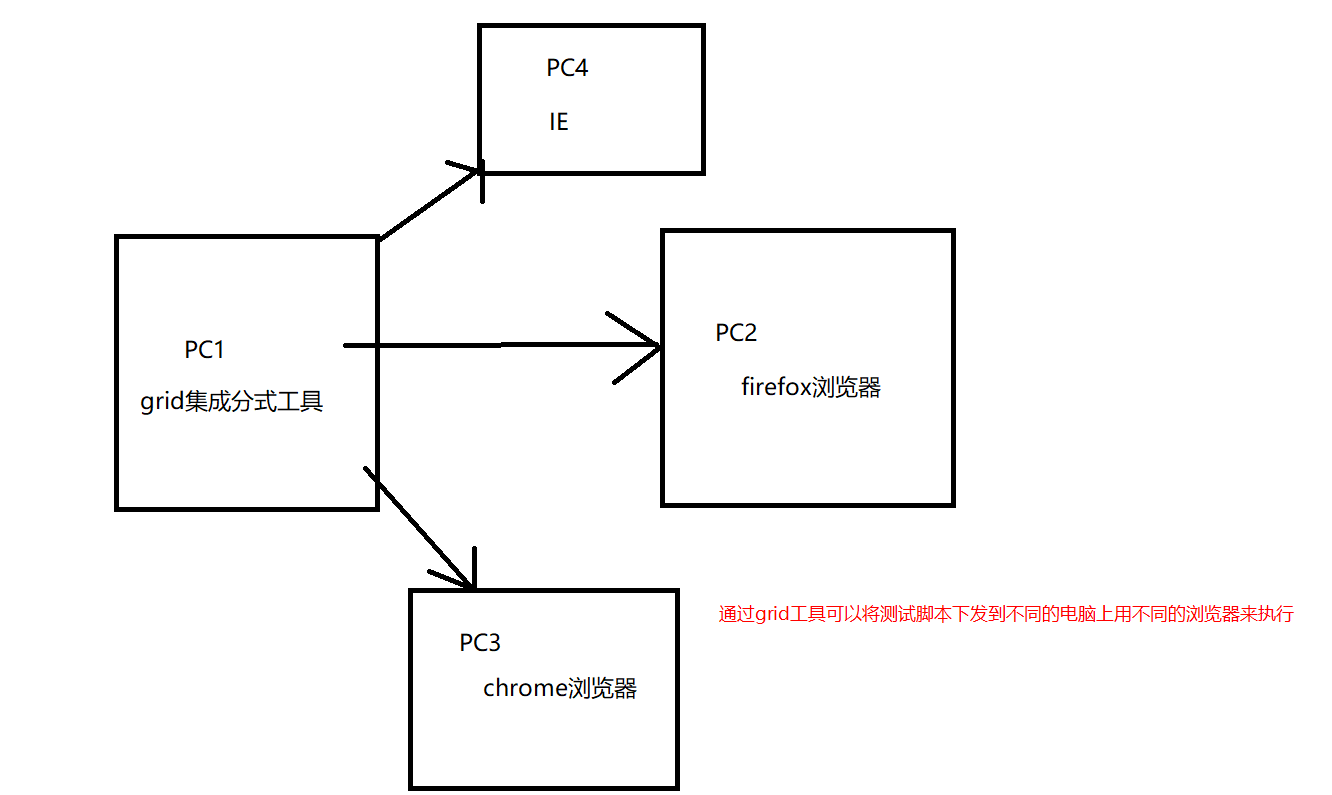
image-20200621105146357 selenium RC:由JS封装的一个工具,用来对浏览器进行操作的。
selenium 2.0
- selenium 1.0 + webdriver
- 针对浏览器的操作都是通过webdriver来实现的。
- 支持的语言更多
selenium 3.0
- 删除了selenium RC
- 全面支持java8
- 支持macOS,支持safari浏览器
- 支持微软最新的EDGE浏览器,支持更多的浏览器
selenium 4.0:参考文章 后续补充链接
3. selenium工作原理
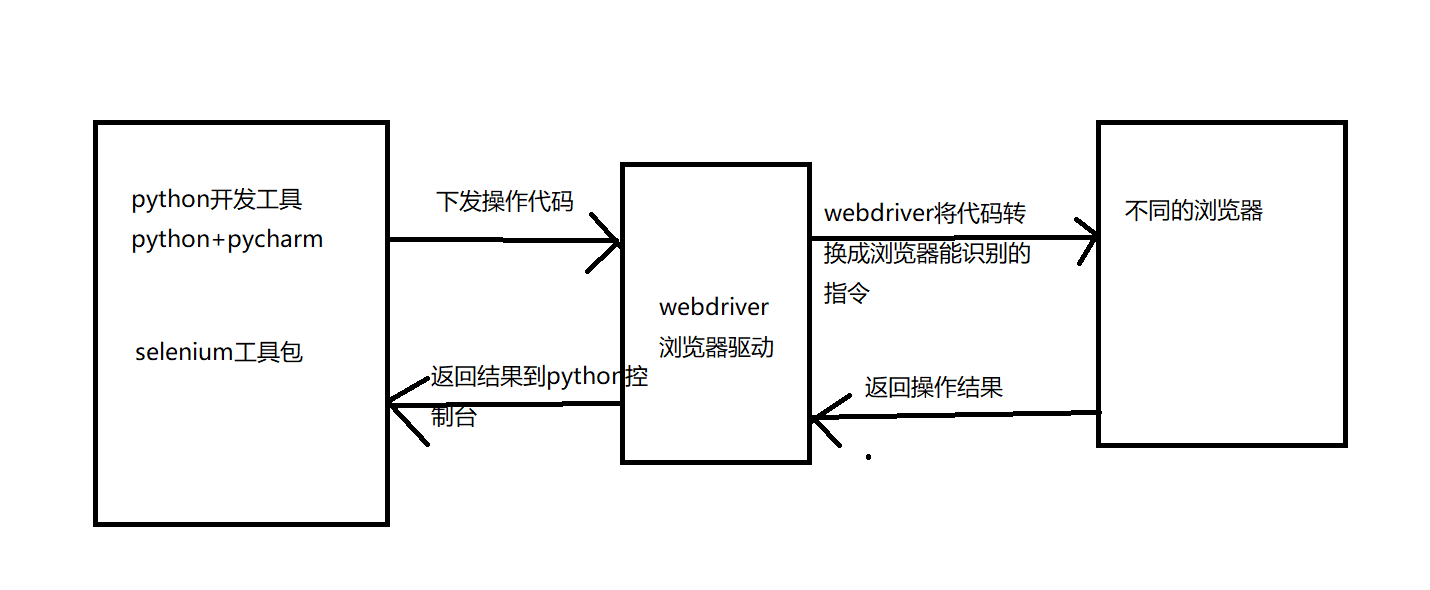
四、selenium环境搭建
1. python开发工具安装
不需要安装,python阶段已经安装过了,就是Pycharm软件。
2. 浏览器安装
浏览器可按需使用Chorme、Firefox等浏览器。
3. selenium安装
在线安装方式: 在终端输入
pip install selenium离线安装方式:
- 获取selenium离线安装包并解压;
- 在终端进入到解压的目录,然后执行
python setup.py install。
相关信息
适用于内网环境使用。
pycharm进行安装
在file菜单中选择setting, 然后选择"project- interpreter"
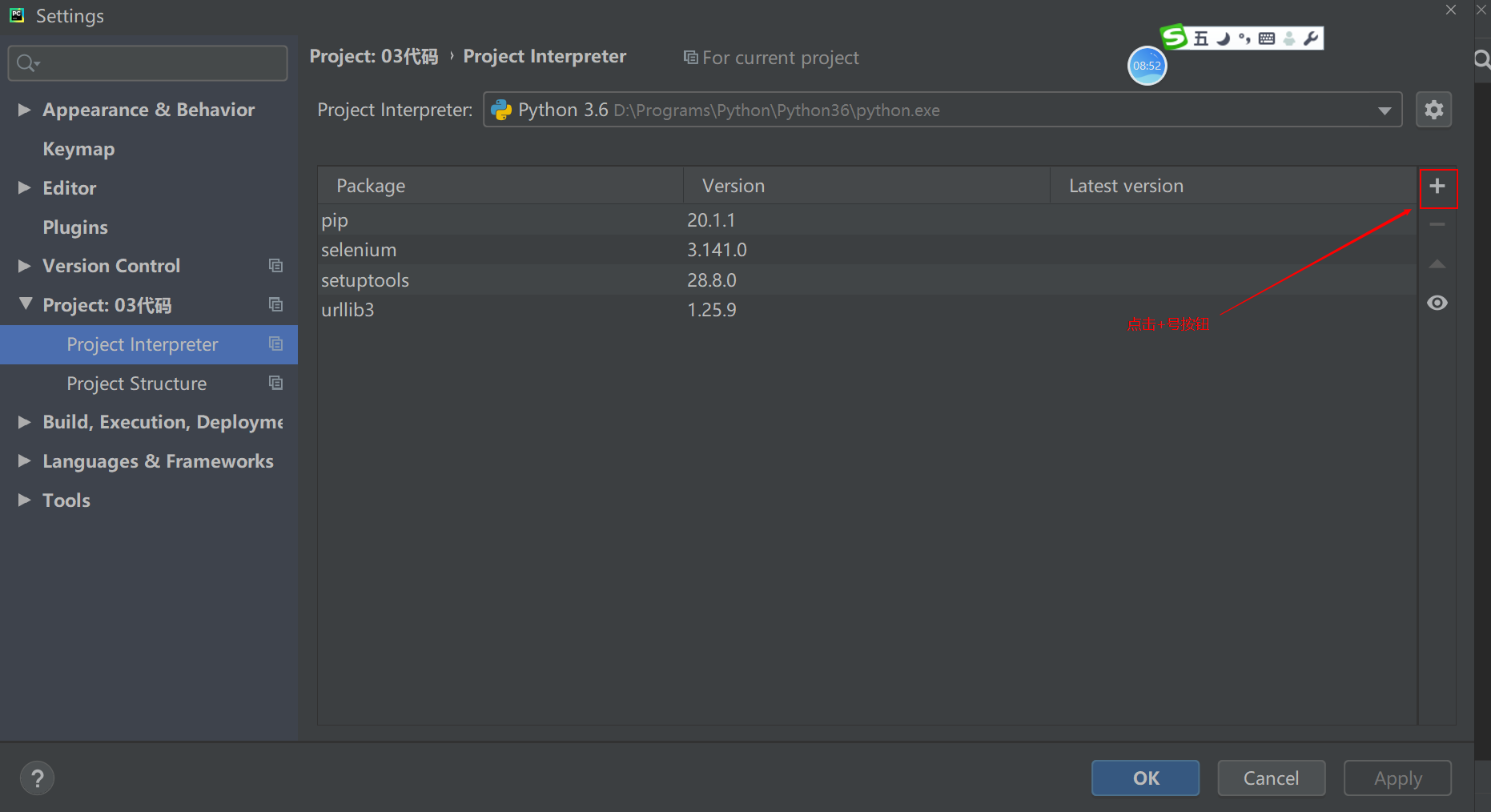
image-20200621112636954 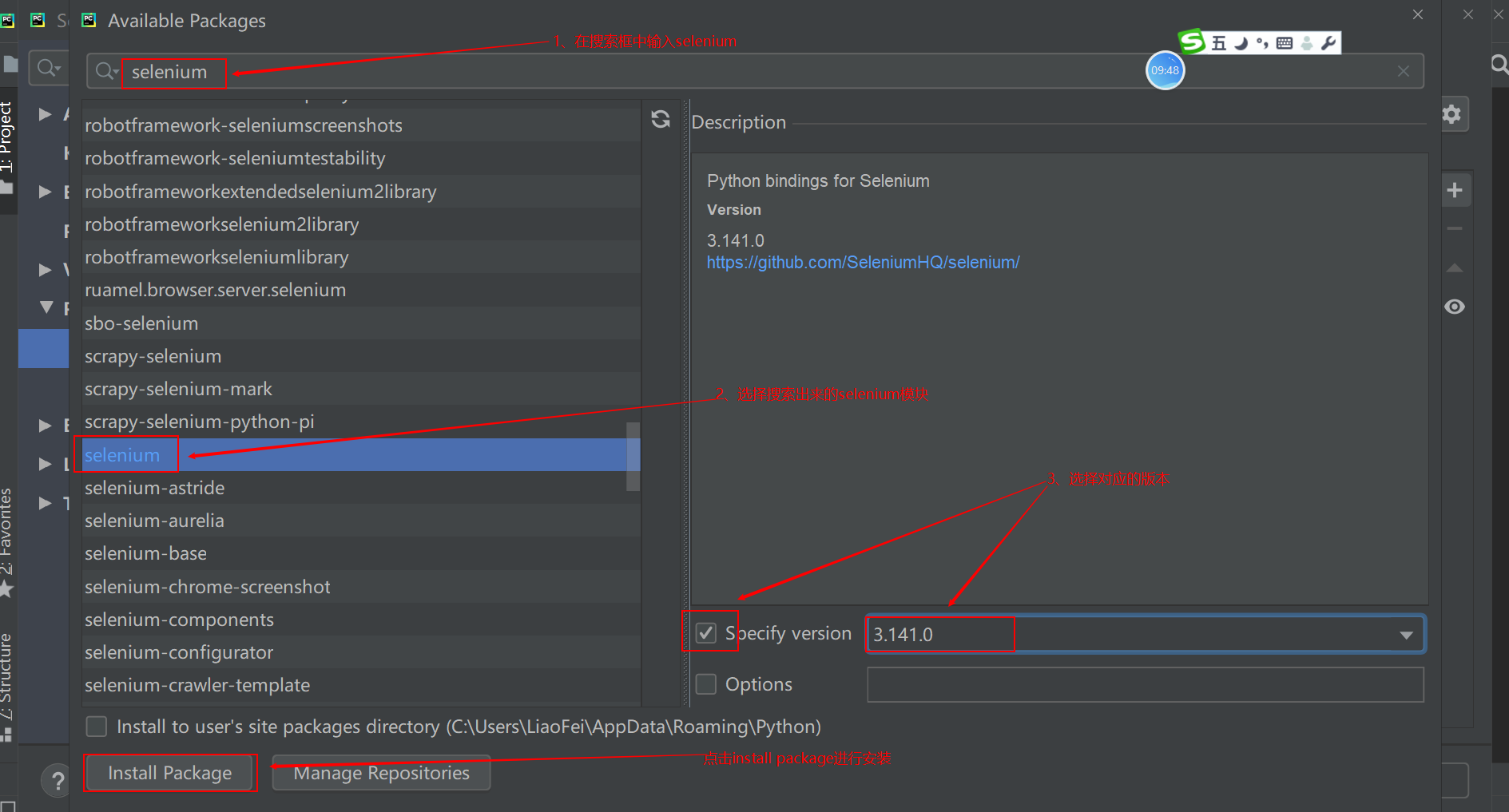
image-20200621112852206
如何确认selenium安装完成:可以通过pip show selenium进行查看
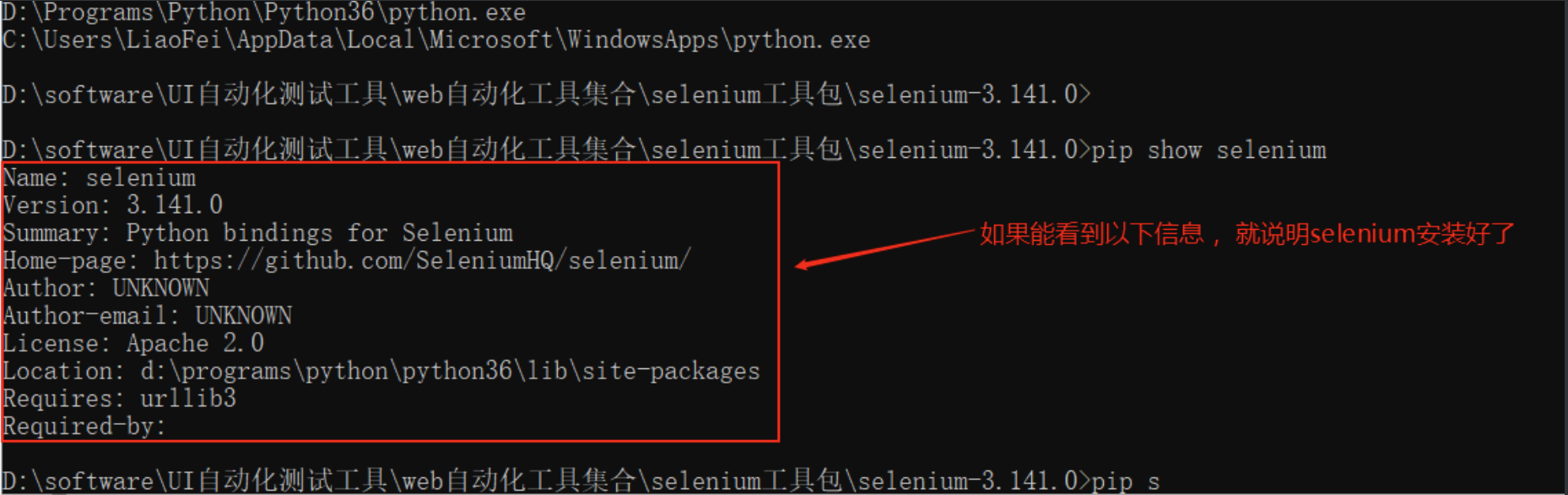
CleanShot 2024-01-05 at 12.08.06@2x
4. 浏览器驱动安装
安装浏览器驱动之前,一定要知道自己浏览器的版本。
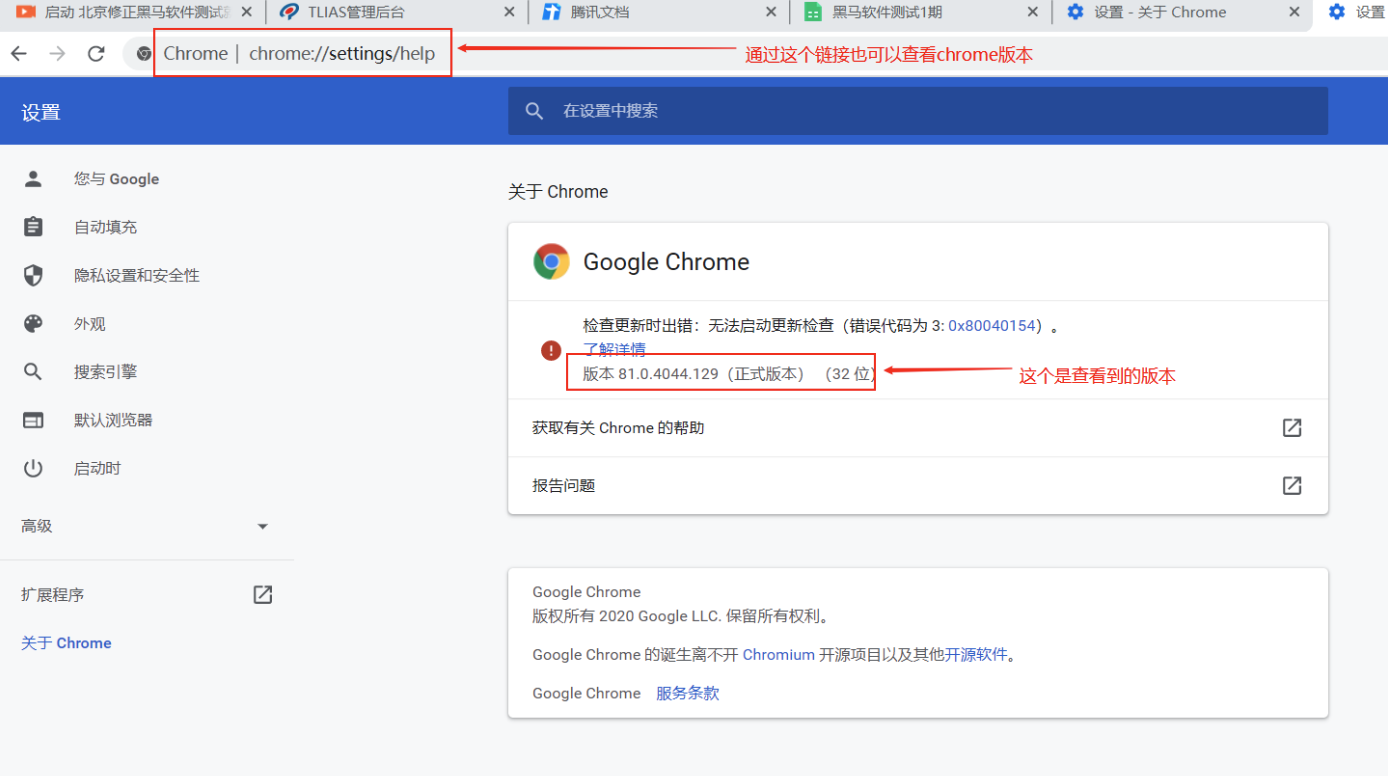
注意
需要注意浏览器与浏览器驱动的版本, 不同的浏览器有不同的浏览器驱动,而且同一浏览器的不同版本也有不同的浏览器驱动。
通过Chrome for Testing 获取对应的浏览器驱动
解压浏览器驱动文件,并将驱动文件复制到python的根目录或项目下,然后指定chrome驱动。
查看python安装根目录:通过where python命令
五. 入门示例
1. 项目创建
项目名称不要 与第三方的模块名同名;
文件名称也不要与第三方的模块名或者是类名同名;
项目创建时不要使用虚拟环境。
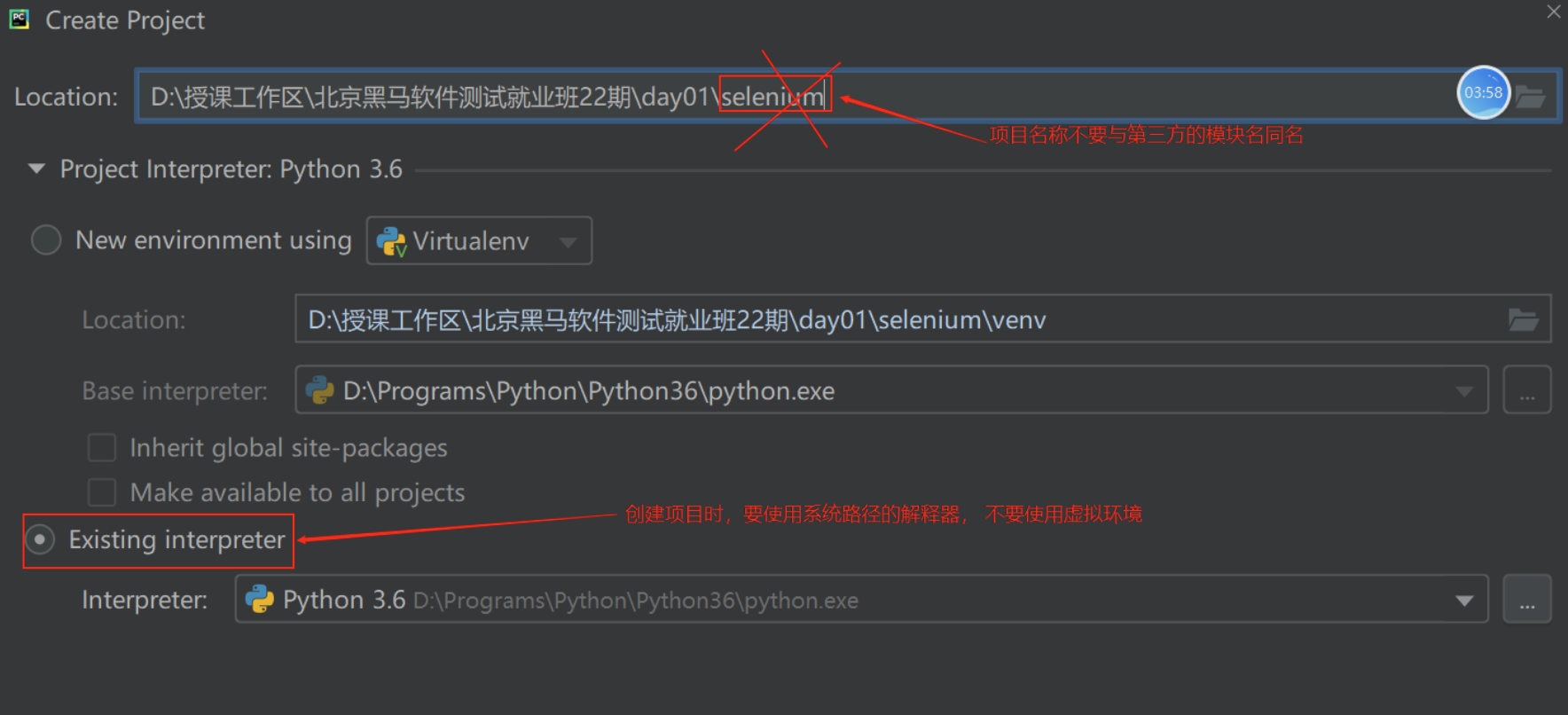
2. 相关代码
import time
# 1.导入selenium
from selenium import webdriver
# 2.实例化浏览器驱动对象(创建浏览器驱动对象)
driver = webdriver.Chrome() # 创建谷歌浏览器驱动对象
# driver = webdriver.Firefox() # 创建火狐浏览器驱动对象
# 3.打开百度网站
driver.get("http://www.baidu.com")
# 4.等待3s(这里代表业务操作)
time.sleep(3)# 通过快捷导包的方式导入time模块,光标要在time后面按alt+enter
# 5.退出浏览器驱动(释放系统资源)
driver.quit()3. 运行结果
运行python文件mac下成功后如图